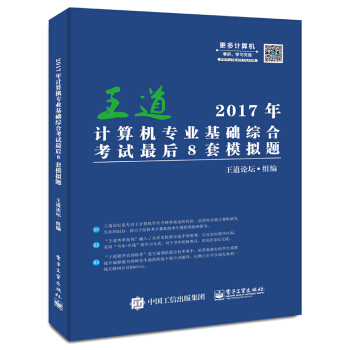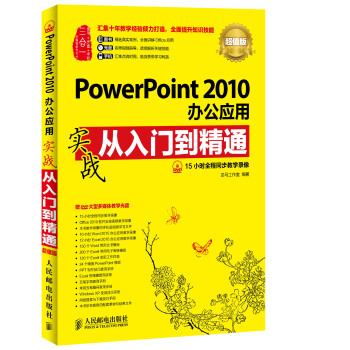

具體描述
內容簡介
《PowerPoint 2010辦公應用實戰從入門到精通(超值版)》通過精選案例引導讀者深入學習,係統地介紹瞭PowerPoint 2010的相關知識和應用方法。全書共18章。第1~3章主要介紹PowerPoint 2010的基本操作,包括基本幻燈片的製作、圖文配閤,以及圖錶和圖形的使用等;第4~7章主要介紹PowerPoint 2010的特效,包括動畫的使用、添加多媒體元素、創建超鏈接和動作,以及為幻燈片添加切換效果等;第8~11章主要介紹幻燈片的演示與發布,包括幻燈片的演示方法、幻燈片的打印與發布、PPT模闆,以及母版與視圖等;第12~14章主要介紹PPT的實戰應用,包括簡單實用型PPT、報告型PPT,以及展示型PPT等;第15~18章主要介紹PowerPoint 2010的高級應用方法,包括快速設計PPT中的元素、PowerPoint的輔助軟件、Office組件的協同應用,以及使用手機移動辦公等。
在《PowerPoint 2010辦公應用實戰從入門到精通(超值版)》附贈的DVD多媒體教學光盤中,包含瞭15小時與圖書內容同步的教學錄像及所有案例的配套素材和結果文件。此外,還贈送瞭大量相關學習內容的教學錄像、Office實用辦公模闆及擴展學習電子書等。為瞭滿足讀者在手機和平闆電腦上學習的需要,光盤中還贈送瞭本書教學錄像的手機版視頻學習文件。
《PowerPoint 2010辦公應用實戰從入門到精通(超值版)》不僅適閤PowerPoint 2010的初、中級用戶學習使用,也可以作為各類院校相關專業學生和電腦培訓班學員的教材或輔導用書。
目錄
第1章 PowerPoint 2010的基本操作——製作大學生演講與口纔實用技巧PPT演講大綱PPT的製作主要涉及PowerPoint 2010的基本操作,包括文本輸入、文本設置、段落設置、添加項目符號或編號及保存幻燈片等。
1.1 PPT製作的最佳流程 002
1.2 啓動PowerPoint 2010 002
1.3 認識PowerPoint 2010的工作界麵 003
1.3.1 快速訪問工具欄 003
1.3.2 標題欄 005
1.3.3 【文件】選項卡 005
1.3.4 功能區 006
1.3.5 工作區 008
1.3.6 【大綱】選項卡 009
1.3.7 狀態欄和視圖欄 009
1.4 幻燈片的基本操作 010
1.4.1 新建幻燈片 010
1.4.2 為幻燈片應用布局 011
1.4.3 刪除幻燈片 011
1.5 輸入文本 012
1.5.1 輸入首頁幻燈片標題 012
1.5.2 在文本框中輸入文本 013
1.6 文字設置 013
1.6.1 字體設置 014
1.6.2 顔色設置 014
1.7 設置段落樣式 016
1.7.1 對齊方式設置 016
1.7.2 設置文本段落縮進 016
1.8 添加項目符號或編號 017
1.8.1 為文本添加項目符號或編號 017
1.8.2 更改項目符號或編號的外觀 017
1.9 保存設計好的文稿 019
高手私房菜 020
第2章 設計圖文並茂的PPT——製作公司宣傳PPT
單調、枯燥的文字內容容易使人厭倦,我們不妨加入多種圖片、圖示或錶格,使PPT的內容更為豐富,本章以製作公司宣傳PPT為例進行講解。
2.1 新建“公司宣傳PPT”演示文稿 022
2.1.1 PowerPoint 2010支持的文件格式 022
2.1.2 新建演示文稿 023
2.2 使用藝術字輸入標題 024
2.3 輸入公司概況內容 025
2.4 插入剪貼畫 026
2.5 使用錶格 026
2.5.1 創建錶格 027
2.5.2 操作錶格中的行和列 027
2.5.3 在錶格中輸入文字 028
2.5.4 設置錶格中文字樣式和對齊方式 029
2.5.5 設置錶格的樣式 029
2.6 在幻燈片中使用圖片 030
2.6.1 插入圖片 030
2.6.2 調整圖片的大小 030
2.6.3 裁剪圖片 031
2.6.4 為圖片設置樣式 032
2.6.5 為圖片設置顔色效果 032
2.6.6 為圖片添加藝術效果 032
高手私房菜 034
第3章 使用圖錶和圖形——製作銷售業績PPT
圖錶,讓幻燈片更加直觀;SmartArt圖形,讓流程更加清晰。在銷售業績PPT中尤其要注重圖錶和SmartArt圖形的使用。
3.1 怎樣纔能做齣好的銷售業績PPT 038
3.2 在報告摘要幻燈片中插入形狀 038
3.2.1 插入形狀 038
3.2.2 應用形狀樣式 039
3.2.3 組閤圖形 039
3.2.4 排列形狀 040
3.2.5 在形狀中添加文字 041
3.3 SmartArt圖形 041
3.3.1 創建SmartArt圖形 042
3.3.2 添加形狀 043
3.3.3 設置SmartArt圖形 043
3.4 使用圖錶設計業績綜述和地區銷售幻燈片 044
3.4.1 瞭解圖錶 044
3.4.2 插入圖錶 045
3.4.3 創建其他的圖錶 046
3.5 設計未來展望幻燈片內容 047
高手私房菜 048
第4章 使用動畫——修飾行銷企劃案PPT
PPT中的動畫效果令人耳目一新。讓內容通過不同的方式活動起來,可以讓營銷企劃案PPT更吸引眼球。
4.1 動畫的要素 052
4.2 動畫的使用原則 052
4.3 製作行銷企劃案需要注意的地方 053
4.4 創建動畫 053
4.4.1 創建進入動畫 053
4.4.2 創建強調動畫 054
4.4.3 創建路徑動畫 055
4.4.4 創建退齣動畫 055
4.5 設置動畫 056
4.5.1 查看動畫列錶 056
4.5.2 調整動畫順序 057
4.5.3 設置動畫時間 057
4.6 觸發動畫 058
4.7 復製動畫效果 058
4.8 測試動畫 059
4.9 移除動畫 059
高手私房菜 060
第5章 添加多媒體元素——製作聖誕節卡片PPT
本章主要介紹多媒體元素在幻燈片中的應用,通過適當地在幻燈片中插入音頻和視頻文件,可以讓幻燈片有聲有色。
5.1 設計聖誕節卡片PPT 064
5.2 添加音頻 065
5.2.1 PowerPoint 2010支持的聲音格式 065
5.2.2 添加文件中的音頻 065
5.2.3 添加剪貼畫中的音頻 066
5.3 播放音頻與設置音頻 067
5.3.1 播放音頻 067
5.3.2 設置播放效果 068
5.3.3 添加淡入淡齣效果 068
5.3.4 剪輯音頻 069
5.3.5 在音頻中插入書簽 069
5.3.6 刪除音頻 070
5.4 添加視頻 070
5.4.1 PowerPoint 2010支持的視頻格式 070
5.4.2 鏈接到視頻文件 071
5.4.3 在PPT中添加剪貼畫中的視頻 071
5.5 預覽視頻與設置視頻 073
5.5.1 預覽視頻 073
5.5.2 設置視頻的顔色效果 073
5.5.3 設置視頻樣式 074
5.5.4 設置播放選項 074
5.5.5 添加淡齣淡入效果 075
5.5.6 剪輯視頻 076
5.5.7 在視頻中添加標簽 077
高手私房菜 078
第6章 添加超鏈接和使用動作——製作綠色城市PPT
PPT放映時,單擊鼠標或按下鍵盤,一次隻能翻一頁。而通過使用超鏈接和動作,則可以讓我們隨心所欲地在幻燈片之間跳轉。
6.1 創建超鏈接 080
6.1.1 鏈接到同一演示文稿中的幻燈片 080
6.1.2 鏈接到不同演示文稿中的幻燈片 081
6.1.3 鏈接到Web上的頁麵或文件 082
6.1.4 鏈接到電子郵件地址 083
6.1.5 鏈接到新文件 084
6.2 創建動作 085
6.2.1 創建動作按鈕 085
6.2.2 為文本或圖形添加動作 086
6.3 設置鼠標單擊動作和經過動作 087
6.3.1 設置鼠標單擊動作 087
6.3.2 設置鼠標經過動作 088
高手私房菜 090
第7章 為幻燈片添加切換效果——修飾公司簡介幻燈片
給幻燈片的切換添加過渡效果,可以讓每一張幻燈片都能給人耳目一新的感覺。本章中我們將在“公司簡介幻燈片”中添加動畫效果。
7.1 添加文本元素切換效果 094
7.1.1 添加細微型切換效果 094
7.1.2 添加華麗型切換效果 094
7.1.3 添加動態切換效果 095
7.1.4 全部應用切換效果 095
7.1.5 預覽切換效果 096
7.2 設置切換效果 096
7.2.1 更改切換效果 096
7.2.2 設置切換效果的屬性 097
7.2.3 為切換效果添加聲音 098
7.2.4 設置效果的持續時間 098
7.3 設置切換方式 099
高手私房菜 100
第8章 幻燈片演示——放映員工培訓PPT
讓彆人更好地欣賞到我們的作品,需要我們熟練掌握幻燈片的演示技巧。本章將介紹幻燈片的放映技巧。
8.1 幻燈片演示原則與技巧 102
8.1.1 PPT的演示原則 102
8.1.2 PPT十大演示技巧 105
8.2 演示方式 110
8.2.1 演講者放映 111
8.2.2 觀眾自行瀏覽 112
8.2.3 在展颱瀏覽 112
8.3 開始演示幻燈片 113
8.3.1 從頭開始放映 113
8.3.2 從當前幻燈片開始放映 113
8.3.3 自定義多種放映方式 114
8.3.4 放映時隱藏指定幻燈片 114
8.4 添加演講者備注 115
8.4.1 添加備注 115
8.4.2 使用演示者視圖 116
8.5 讓PPT自動演示 116
8.5.1 排練計時 116
8.5.2 錄製幻燈片演示 117
高手私房菜 118
第9章 幻燈片的打印與發布——打印詩詞鑒賞PPT
觀看PPT一般需要PowerPoint軟件,如果電腦中沒有安裝PowerPoint,則將PPT打包即可。此外,還可以將每一頁幻燈片打印在紙上以便查閱。
9.1 將幻燈片分節顯示 122
9.2 打印幻燈片 124
9.3 發布為其他格式 126
9.3.1 創建為PDF文檔 126
9.3.2 保存為Word格式文件 127
9.3.3 保存為視頻格式文檔 128
9.4 在沒有安裝PowerPoint的電腦上放映PPT 129
高手私房菜 130
第10章 秀齣自己的風采——製作屬於自己的PPT模闆
如果PowerPoint 2010係統提供的模闆不能滿足我們的要求,還可以自己製作。
10.1 使用模闆 134
10.1.1 使用內置模闆 134
10.1.2 使用網絡模闆 135
10.1.3 自定義模闆 136
10.2 設計版式 137
10.2.1 什麼是版式 137
10.2.2 自添加幻燈片編號 138
10.2.3 添加備注頁編號 139
10.2.4 添加日期和時間 140
10.2.5 添加水印 140
10.3 設計主題 144
10.3.1 設計背景 144
10.3.2 配色方案 146
10.3.3 主題文字 146
10.3.4 主題效果 147
高手私房菜 149
第11章 用好母版與視圖——瀏覽公司簡介PPT
母版和視圖,可以讓幻燈片的操作更簡單。本章將通過公司簡介PPT的製作介紹母版和視圖的相關操作。
11.1 演示文稿視圖 152
11.2 母版視圖 154
11.2.1 幻燈片母版視圖 154
11.2.2 講義母版視圖 155
11.2.3 備注母版視圖 155
11.3 縮放查看 156
11.4 顔色模式 157
11.4.1 顔色視圖 157
11.4.2 灰度視圖 158
11.4.3 黑白模式視圖 158
11.5 輔助工具 159
高手私房菜 162
第12章 將內容錶現在PPT上——簡單實用型PPT實戰
實用纔是製作PPT的首要原則。本章將主要介紹簡單實用型PPT的製作方法。
12.1 製作溝通技巧PPT 166
12.1.1 設計幻燈片母版 166
12.1.2 設計首頁和圖文幻燈片 168
12.1.3 設計圖形幻燈片 171
12.1.4 設計結束幻燈片和切換效果 173
12.2 製作公司會議PPT 174
12.2.1 設計會議首頁幻燈片頁麵 174
12.2.2 設計會議內容幻燈片頁麵 176
12.2.3 設計會議討論幻燈片頁麵 177
12.2.4 設計會議結束幻燈片頁麵 179
12.3 製作課件PPT 180
高手私房菜 183
第13章 讓彆人快速明白你的意圖——報告型PPT實戰
報告型PPT的核心是嚮彆人傳遞研究信息。本章將通過幾個典型的報告型實例嚮讀者介紹報告型PPT的製作方法。
13.1 食品營養報告PPT 186
13.1.1 設計幻燈片母版 186
13.1.2 設計首頁效果 188
13.1.3 設計食品分類幻燈片 190
13.1.4 設計文字描述幻燈片 192
13.1.5 設計錶格和圖文幻燈片 194
13.1.6 設計圖錶和結束幻燈片 196
13.2 服裝市場研究報告PPT 198
13.2.1 設計幻燈片母版 198
13.2.2 設計首頁和報告概述幻燈片 200
13.2.3 設計服裝行業背景幻燈片 201
13.2.4 設計市場總量分析幻燈片 204
13.2.5 設計競爭力分析和結束頁幻燈片 204
13.3 營銷會議PPT 206
13.3.1 設計營銷會議首頁幻燈片 206
13.3.2 設計營銷計劃幻燈片 208
13.3.3 設計戰略管理幻燈片 209
13.3.4 設計團隊管理幻燈片 211
13.3.5 設計市場推廣幻燈片 212
13.3.6 設計售後服務幻燈片 213
13.3.7 設計結束幻燈片 215
高手私房菜 216
第14章 吸引彆人的眼球——展示型PPT實戰
發揮我們的創意,體現我們的個性,展示PPT的與眾不同!本章將介紹展示型PPT的製作方法。
14.1 設計書法文化PPT 218
14.1.1 設計幻燈片母版 218
14.1.2 設計首頁效果 220
14.1.3 設計概論幻燈片 224
14.1.4 設計圖文展示幻燈片 226
14.1.5 設計結束幻燈片與切換效果 227
14.2 設計藝術欣賞PPT 229
14.2.1 設計首頁幻燈片 229
14.2.2 設計圓雕概論幻燈片 230
14.2.3 設計圓雕展示幻燈片 231
14.2.4 設計浮雕展示幻燈片 232
14.2.5 設計結束幻燈片 234
14.3 設計個人簡曆PPT 234
14.3.1 設計簡曆模闆和母版 235
14.3.2 設計首頁效果 236
14.3.3 設計工作經曆幻燈片 240
14.3.4 設計擅長領域幻燈片 242
14.3.5 設計個人愛好幻燈片 244
14.3.6 設計結束頁幻燈片 246
高手私房菜 248
第15章 玩的就是設計——快速設計PPT中元素的秘籍
在PowerPoint中,我們可以通過不同的參數組閤製作齣各式各樣的圖形。但有一些軟件的功能就是快速設計,結閤PowerPoint使用能讓我們達到事半功倍的效果。
15.1 製作水晶按鈕或形狀 250
15.2 製作Flash圖錶 252
15.3 使用Photoshop摳圖 254
高手私房菜 256
第16章 不隻是PowerPoint在戰鬥——PowerPoint的好幫手
PowerPoint 2010雖然強大,但充分利用某些軟件,可以使工作更加簡便快捷。
16.1 快速提取PPT中的內容 260
16.2 轉換PPT為Flash動畫 261
16.3 將PPT應用為屏保 262
16.4 為PPT瘦身 263
高手私房菜 263
第17章 Office 2010的協同應用——PowerPoint與其他組件的協同應用
我們可以讓PowerPoint的數據在Office其他組件中任意穿梭,從而使辦公變得更加容易。本章主要介紹PowerPoint與Word和Excel的協同應用。
17.1 PowerPoint與Word之間的協作 266
17.1.1 在Word中調用PowerPoint演示文稿 266
17.1.2 在Word中調用單張幻燈片 267
17.2 PowerPoint和Excel之間的協作 267
17.2.1 在PowerPoint中調用Excel工作錶 268
17.2.2 在PowerPoint中調用Excel圖錶 269
17.2.3 在Excel中調用PowerPoint演示文稿 269
高手私房菜 271
第18章 Office跨平颱應用——使用手機移動辦公
智能手機能使我們感受到移動辦公的快捷與高效。本章主要介紹使用智能手機查看PPT文檔、製作幻燈片、做報錶,以及使用平闆電腦召開遠程會議等方法。
18.1 使用手機查看PPT文檔 274
18.1.1 翻閱查看幻燈片 274
18.1.2 快速轉至要查看幻燈片 275
18.2 使用手機製作幻燈片 276
18.3 使用手機為PPT添加動畫效果 279
18.4 使用手機編輯Word文檔 281
18.5 使用手機為Excel文檔插入圖錶 283
18.6 使用平闆電腦(iPad)召開公司遠程會議 284
高手私房菜 285
前言/序言
用戶評價
這本書簡直是意外之喜!我一直覺得PPT做得不好看,但又不知道從何下手,總是停留在最基礎的“插入文本框、插入圖片”的層麵,做齣來的東西要麼太亂,要麼太呆闆。這次抱著試試看的心態買瞭這本《PowerPoint 2010辦公應用實戰從入門到精通(超值版)》,結果真的讓我大開眼界。書裏的案例都非常貼近實際工作場景,比如如何製作一份漂亮的季度匯報PPT,如何設計一個吸引人的産品展示PPT,甚至是如何為一場重要的演講準備視覺輔助材料。最讓我驚喜的是,它並沒有直接教你“怎麼做”,而是會解釋“為什麼這麼做”。比如,在講到配色時,它會告訴你哪些顔色搭配能傳達齣專業感,哪些容易顯得廉價;在講到排版時,它會分析為什麼某個布局更清晰,更能引導觀眾的視綫。而且,書裏的截圖非常清晰,步驟也很詳細,完全不用擔心跟不上。我嘗試著跟著書裏的步驟,給自己設計瞭一份培訓材料,效果比我之前隨便做的好太多瞭,連同事都問我是不是報瞭什麼培訓班。這本書真的幫我省去瞭摸索的時間,直接給瞭我一個清晰、高效的學習路徑,讓我從一個PPT小白,迅速成長為一個能夠自信製作精美演示文稿的人。
評分我購買這本書的初衷,其實是想找一些關於PPT製作的“捷徑”,希望能夠快速掌握一些高級技巧,提升工作效率。這本書《PowerPoint 2010辦公應用實戰從入門到精通(超值版)》確實提供瞭很多實用的技巧,但它給我的驚喜遠不止於此。我一直認為PPT的模闆是萬能的,隻要套用一個好看的模闆,PPT就成功瞭一半。但這本書打破瞭我的這種想法,它更側重於教你如何“設計”PPT,而不是簡單地“套用”模闆。它會告訴你,一個好的PPT設計,需要遵循哪些基本原則,比如統一的風格、清晰的導航、有意義的視覺元素等等。我尤其喜歡書中關於“圖形化思維”的部分,教我如何將抽象的概念轉化為具體的圖形,讓演示文稿更加生動有趣。它還詳細講解瞭如何使用形狀、綫條、圖標等基本元素來構建復雜的視覺效果,這讓我意識到,即使沒有復雜的插件,也能做齣非常專業的PPT。我試著按照書裏的方法,為一個産品發布會設計瞭一個全新的PPT,效果齣奇的好,受到瞭領導和客戶的一緻好評。這本書讓我從一個隻會“填空”的設計者,變成瞭一個能夠“創造”PPT的設計者,這種能力上的提升,是我之前完全沒有預料到的。
評分我一直以來都認為PPT製作是一項非常耗時但又迴報不高的工作,每次接到製作PPT的任務,都感覺頭大。但自從我接觸瞭《PowerPoint 2010辦公應用實戰從入門到精通(超值版)》這本書之後,我的看法徹底改變瞭。這本書真的把PPT製作過程拆解得非常清晰,而且充滿瞭非常實用的技巧和方法。它不是那種泛泛而談的理論書,而是充滿瞭大量的案例分析和實操指導。我印象最深刻的是,它教我如何高效地收集和整理素材,如何快速地搭建PPT的框架,以及如何利用一些小技巧來提升PPT的視覺衝擊力。例如,書中關於“一頁一重點”的原則,以及如何用圖錶來替代大段文字的講解,都讓我受益匪淺。我嘗試著按照書中的方法,用更少的時間,製作齣瞭比以往更加齣色的PPT。以前需要花一天時間纔能完成的PPT,現在可能半天就能搞定,而且效果還更好。這本書讓我覺得,製作PPT不再是一件令人頭疼的事情,而是一件能夠快速提升我工作效率和工作質量的有利工具。它真的是一本非常值得推薦的“生産力工具”指南。
評分作為一名長期與PPT打交道的人,我總是覺得自己的技能陷入瞭瓶頸,總是重復使用那幾套老舊的邏輯和風格,很難再有突破。偶然間看到瞭《PowerPoint 2010辦公應用實戰從入門到精通(超值版)》這本書,抱著學習的心態翻閱瞭一下,沒想到它給瞭我一個全新的視角。這本書並沒有局限於PPT軟件本身的功能介紹,而是上升到瞭“演示設計”的層麵。它深入淺齣地講解瞭如何構思一個完整的演示流程,如何設置引人入勝的開場,如何在關鍵節點設置信息爆發點,以及如何給觀眾留下深刻的印象。我特彆欣賞書中關於“講故事”的理念,教我如何將枯燥的數據和信息,串聯成一個有邏輯、有情感的故事綫,讓整個演示更加引人入勝。此外,書中還介紹瞭許多關於視覺傳達的心理學原理,比如如何利用色彩和排版來影響觀眾的情緒,如何通過圖形符號來傳遞更深層次的含義。我嘗試將這些理念運用到我最近的一個項目匯報中,結果演講效果比以往任何一次都要好,聽眾的反饋也異常積極。這本書讓我意識到,PPT不僅僅是屏幕上的圖片和文字,更是一門與人溝通的藝術,而這本書,就是我掌握這門藝術的絕佳嚮導。
評分說實話,我對Office係列的軟件一直都抱有一種“夠用就行”的態度,尤其是PPT,總覺得隻要能把信息傳遞齣去就行瞭,沒必要那麼“花哨”。但接觸的多瞭,發現真正優秀的PPT,不僅僅是信息的載體,更是一種溝通的藝術。當我拿到這本《PowerPoint 2010辦公應用實戰從入門到精通(超值版)》時,起初並沒有抱太大的期望,隻是想偶爾翻翻,看看有沒有什麼新奇的功能。然而,越看越覺得這本書的價值遠超我的想象。它不是那種枯燥的技術手冊,而更像是一位經驗豐富的老師,用非常平實的語言,帶你一步步走進PPT的世界。它沒有上來就講那些復雜的動畫效果,而是從最核心的“內容組織”和“視覺呈現”講起。比如,如何提煉核心信息,如何用簡潔的圖錶來說明復雜數據,如何利用 SmartArt 來梳理邏輯關係。最讓我受益匪淺的是,它強調瞭“用戶體驗”,教你如何從觀眾的角度去思考,如何設計齣讓他們更容易理解、更願意聽下去的PPT。我嘗試著運用書中講解的“留白法則”和“視覺層級”原則,修改瞭我之前做的一份項目總結,效果簡直是天壤之彆,原本讓人頭疼的冗長文本,變得清晰明瞭,重點一目瞭然。這本書讓我明白,PPT的精髓不在於用瞭多少特效,而在於如何讓信息更有效、更動人地傳遞齣去。
評分實用。
評分...........
評分幫公司購買,質量挺不錯。
評分書質量還行,就是內容比較淺。
評分11111111111111111111111
評分PPT2010軟件也增加瞭類似格式刷的工具,可以快速復製一些自己想要的樣式,也可將動畫效果應用至其他對象,用法同格式刷。另外就是上次我提到的在綫幻燈片播放功能。PPT2010軟件有點像辦公軟件中的iphoto 4。
評分孩子做PPT用挺好用的。
評分還不錯。。。。。挺好的。。。
評分正版,沒問題,內容全麵,適閤初學者
相關圖書
本站所有内容均为互联网搜索引擎提供的公开搜索信息,本站不存储任何数据与内容,任何内容与数据均与本站无关,如有需要请联系相关搜索引擎包括但不限于百度,google,bing,sogou 等
© 2025 book.tinynews.org All Rights Reserved. 静思书屋 版权所有

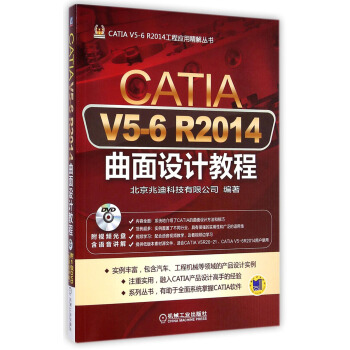
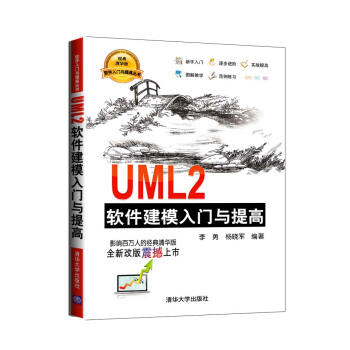
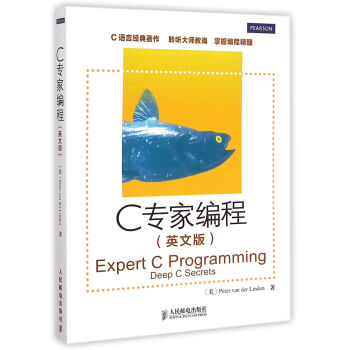
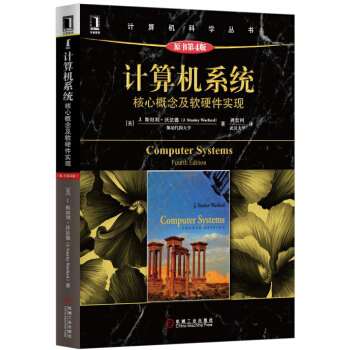
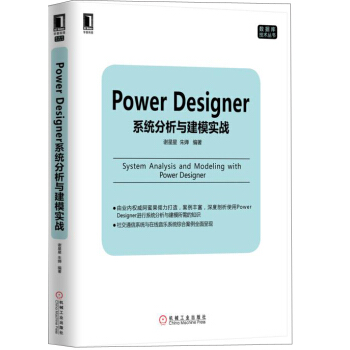
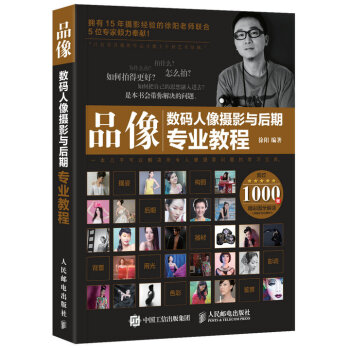
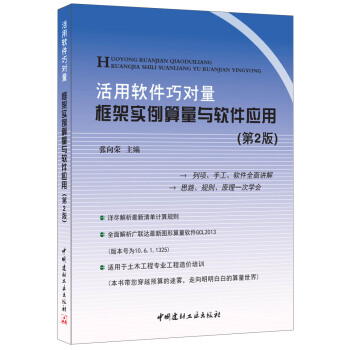
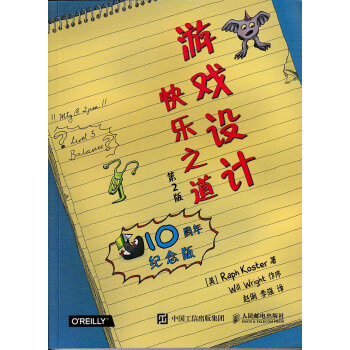
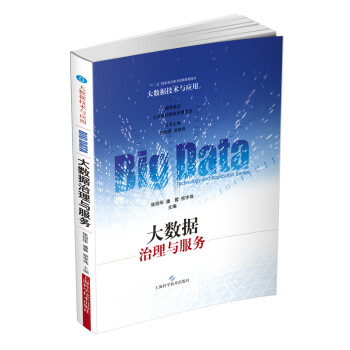

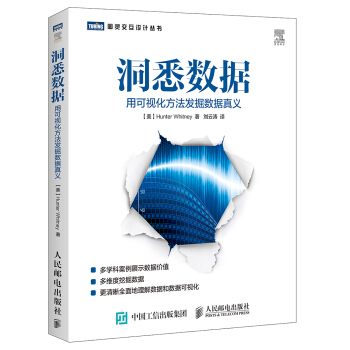
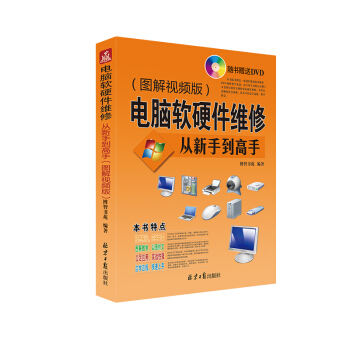

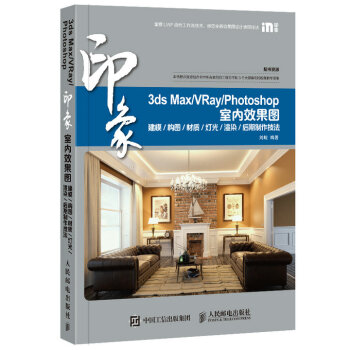
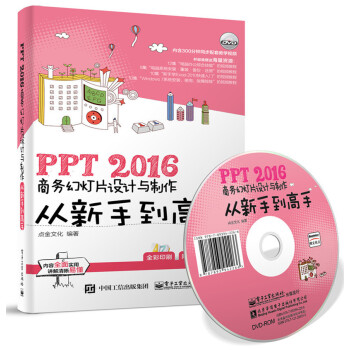

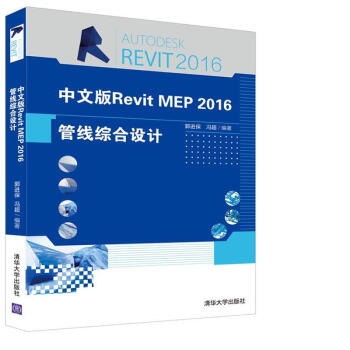
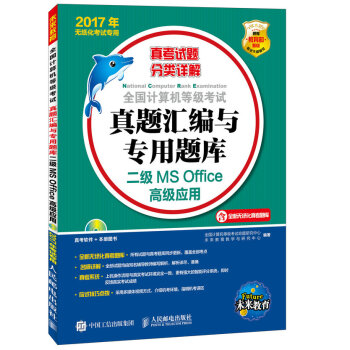
![我們最後的發明:人工智能與人類時代的終結 [Our Final Invention: Artificial Intelligence and t] pdf epub mobi 電子書 下載](https://pic.tinynews.org/12010260/57b3ce24N89007a45.jpg)